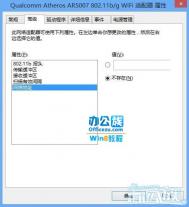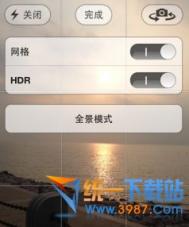手动绑定Windows8系统ARP的方法
操作步骤
目前支持Windows8的ARP防火墙还木有,某数字和QQ管家自带的ARP防火墙不支持Windows8,所以只能手动绑定ARP。
Win8手动绑定ARP方法:
以管理员权限运行命令提示符(CMD)。
在命令提示符中运行netsh i i show in查看要进行ARP绑定的网卡的idx编号。

在命令提示符中运行netsh -c i i add neighbors idx IP MAC进行ARP绑定,这里的idx就是上一步查到的网卡的idx编号,IP和MAC就是你要绑定的IP地址和MAC地址,例如:netsh -c i i add neighbors 12 图老师192.168.1.1 D0-27-88-C9-7C-A4。
最后在命令提示符下用arp -a命令查看下自己所添加的ARP项是否在列表中并且为静态就可以了。
解除绑定:netsh -c i i delete neighbors IDX (IDX改为相应的数字) 才可删除MAC地址绑定,然后重启系统。
(本文来源于图老师网站,更多请访问http://m.tulaoshi.com/windowsxitong/)在Windows8系统桌面上放置网页快捷方式的方法
有些Win8用户喜欢从系统桌面上打开网页,觉得这样能跳过启动浏览器这一步骤,比较简便快捷。要实现这一目的,我们可以在桌面上放置网页快捷方式,那么具体该如何操作呢?
在Windows8桌面上如何放置网页快捷方式
操作步骤:
1、打开你要放置快捷图标的网站;
2、然后右键点击网网上空白的地方(不要点击图片,文字,连接等);
(本文来源于图老师网站,更多请访问http://m.tulaoshi.com/windowsxitong/)3、在弹出的右键菜单中,点击创建快捷方式;

4.然后弹出确认框后确定,完成。

完成上面的tulaoshi.com操作后,你会发现桌面上出现了一个网页快捷方式,双击它就能直接访问该网站了
注:更多精彩教程请关注图老师电脑教程栏目,图老师电脑办公群:189034526欢迎你的加入
在Windows8桌面上如何放置网页快捷方式
有些Win8用户喜欢从系统桌面上打开网页,觉得这样能跳过启动浏览器这一步骤,比较简便快捷。要实现这一目的,我们可以在桌面上放置网页快捷方式,那么具m.tulaoshi.com体该如何操作呢?

操作步骤:
1、打开你要放置快捷图标的网站;
2、然后右键点击网网上空白的地方(不要点击图片,文字,连接等);
(本文来源于图老师网站,更多请访问http://m.tulaoshi.com/windowsxitong/)3、在弹出的右键菜单中,点击创建快捷方式;

4.然后弹出确认框后确定,完成。

完成上面的操作后,你会发现桌面上出现了一个网页快捷方式,双击它就能直接访问该网站了。
不用软件来管理Windows8启动项
操作步骤
同时按下 Ctrl + Shift + Esc 打开任务管理器,点击 启动 栏 大家就可以看到自己的计算机上面有多少启动项了,快来DIY自己的启动项吧!

大家还可以发现Msconfig来管理启动项的界面已经有了提示:

Windows8.1系统下打开Metro相机应用无图像显示的处理方案
大家知道,从win8开始就有metro界面,可以方便用户更快速打开应用程序,而在Metro也有集成了相机功能,可以找到相机功能并拍照,对于喜欢拍照的用户们来说是一个很好的应用,不过有部分用户反映说在打开Metro相机应用的时候,没有显示任何图像,而且图标上面显示了一个灰色的斜线,打开qq聊天的照相功能也无法使用,这是怎么回事呢?针对这个问题,下面跟大家分享一下Windows8.1系统下打开Metro相机应用无图像显示的具体解决方案吧。

方法一、
1、在键盘上win+c键调出Windows8.1系统的侧面菜单,选择搜索,输入settings,可找到lenovo settings应用程序;

2、打开lenovo settings应用程序中的camera,摄像头图像显示为斜杠,无图像显示,选择正常模式;

3、已经可以看到图像了,如下图:

方法二、
1、打开QQ视频设置;

2、首先确保摄像头驱动是正常安装的,如下图请您选择您的视频设备下面的下拉框里确保要有检测到摄像头程序。如果正常,节省带宽模式打勾,然后点击画质调节;

3、点击画质调节后,去除隐私前面的勾。

4、点击确定按钮,保存好设置,就可以看到头像了。
通过上面的方法就可以解决Windows8.1系统下打开Metro相机应用无图像显示的问题了,是不是很简单呢,有遇到同样问题的用户们可以尝试上面的两种方法进行解决吧,相信可以帮助到大家。